- Microsoft Store App adalah program yang bertindak sebagai proxy untuk Microsoft Store, yang merupakan platform distribusi digital yang dibuat oleh Microsoft.
- Microsoft Store adalah rumah bagi beberapa aplikasi terbaik yang dapat Anda unduh, serta permainan yang dirancang khusus untuk bekerja pada Windows 10.
- Artikel ini adalah bagian dari yang jauh lebih besar hub tentang Masalah Microsoft Store, jadi periksalah jika Anda mengalami masalah serupa di masa mendatang.
- Kunjungi kami yang disesuaikan halaman Toko Microsoft untuk artikel menarik lainnya.
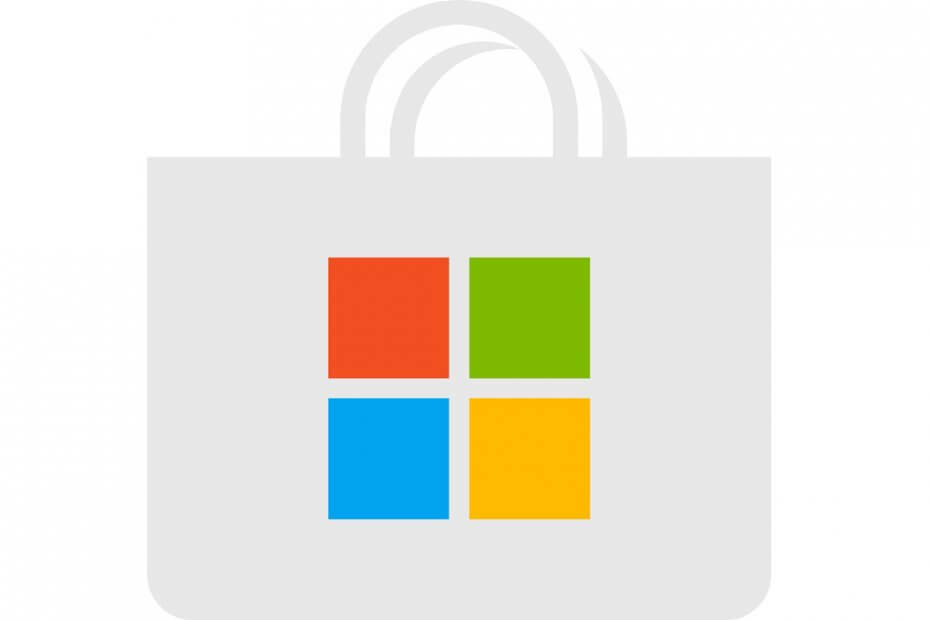
- Unduh Alat Perbaikan PC Restoro yang dilengkapi dengan Teknologi yang Dipatenkan (tersedia paten sini).
- Klik Mulai Pindai untuk menemukan masalah Windows yang dapat menyebabkan masalah PC.
- Klik Perbaiki Semua untuk memperbaiki masalah yang memengaruhi keamanan dan kinerja komputer Anda
- Restoro telah diunduh oleh 0 pembaca bulan ini.
Aplikasi universal adalah bagian yang sangat penting dari Windows 10 sistem operasi, dan satu-satunya cara untuk mendapatkannya adalah melalui Microsoft Store.
Tetapi jika Microsoft Store tidak berfungsi, aplikasi Universal juga tidak, jadi kami menyiapkan beberapa solusi jika Anda memiliki masalah dengan Microsoft Store setelah memutakhirkan ke Windows 10.
Bagaimana cara memperbaiki Microsoft Store jika tidak berfungsi?
Microsoft Store adalah komponen penting dari Windows 10, tetapi banyak pengguna melaporkan masalah dengannya. Berbicara tentang masalah, berikut adalah beberapa masalah umum yang dilaporkan pengguna:
-
Microsoft Store tidak terbuka, muat
- Menurut pengguna, terkadang Microsoft Store tidak dapat dibuka sama sekali di PC mereka.
- Kami telah membahas masalah ini secara mendetail dalam artikelnya sendiri, jadi pastikan untuk memeriksanya untuk informasi lebih lanjut.
-
Cache Microsoft Store mungkin rusak
- Ini adalah masalah besar lain yang dapat Anda temui, tetapi kami telah membahas masalah ini di Cache Microsoft Store mungkin rusak artikel.
-
Tidak dapat mengakses Microsoft Store
- Masalah ini dapat terjadi karena berbagai alasan, tetapi penyebab umum biasanya adalah antivirus Anda.
- Coba nonaktifkan antivirus Anda dan periksa apakah itu menyelesaikan masalah.
-
Microsoft Store tidak akan menginstal aplikasi
- Banyak pengguna melaporkan bahwa Microsoft Store tidak akan menginstal aplikasi sama sekali.
- Ini mungkin hanya kesalahan sementara, tetapi Anda harus dapat memperbaikinya dengan mengosongkan cache.
1. Setel ulang Microsoft Toko
- Pergi Cari, ketik Lari dan buka Lari.
- Di kotak Jalankan ketik wsreset.exe dan pukul Memasukkan.
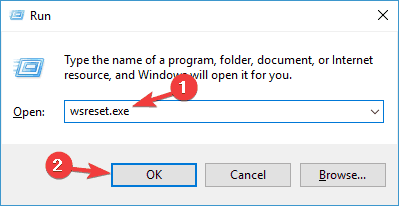
Perintah ini akan mengatur ulang Microsoft Store Anda dan semoga, Anda dapat mengunduh dan menggunakan aplikasi Anda lagi.
Menyetel ulang Microsoft Store mungkin merupakan solusi paling umum untuk masalah ini dan saya harap ini akan membantu Anda juga. Menyetel ulang Store sangat sederhana dan yang perlu Anda lakukan hanyalah ini:
2. Periksa apakah wilayah dan waktu Anda tepat
- Buka Aplikasi pengaturan. Anda dapat melakukannya dengan cepat dengan menekan Tombol Windows + I jalan pintas.
- sekali Aplikasi pengaturan terbuka, pergi ke Waktu & Bahasa bagian.
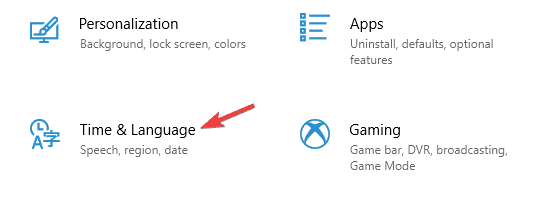
- Periksa apakah tanggal dan waktu Anda sudah benar.
- Jika tidak, nonaktifkan Atur waktu secara otomatis pilihan dan hidupkan kembali.
- Selain itu, pastikan untuk memeriksa apakah zona waktu Anda sudah benar.
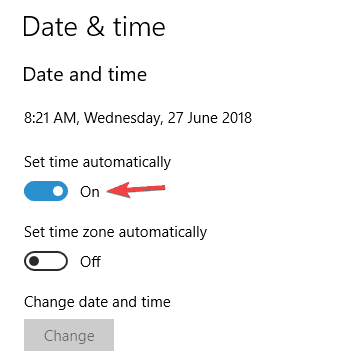
- Navigasi ke Wilayah & bahasa di panel kiri.
- Setel negara atau wilayah Anda ke Amerika Serikat.
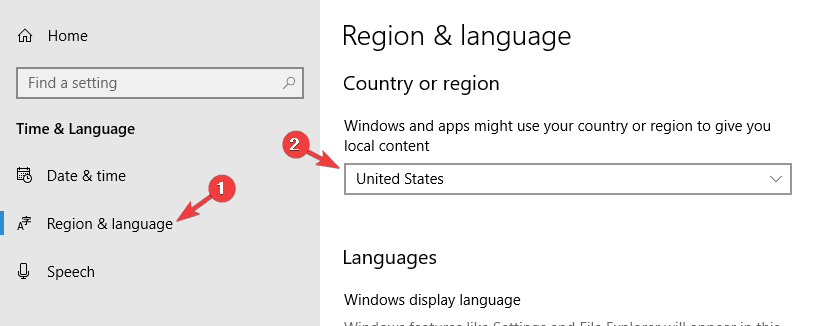
Setelah melakukan perubahan ini, periksa apakah masalah dengan Microsoft Store masih ada. Banyak masalah Microsoft Store dapat terjadi jika ada masalah dengan tanggal dan waktu atau pengaturan regional Anda.
Microsoft Store terhubung erat ke wilayah Anda, dan jika pengaturan regional Anda tidak benar, Anda mungkin tidak dapat menggunakan Microsoft Store sama sekali.
3. Periksa antivirus Anda

Terkadang Microsoft Store tidak berfungsi di PC Anda karena perangkat lunak antivirus Anda. Namun, Anda dapat memperbaiki masalah ini hanya dengan menonaktifkan fitur antivirus tertentu. Jika itu tidak berhasil, Anda mungkin harus menonaktifkan antivirus Anda sepenuhnya.
Banyak pengguna melaporkan masalah dengan McAfee, dan menurut mereka, satu-satunya solusi adalah menghapus aplikasi sepenuhnya. Ingatlah bahwa alat antivirus lain dapat menyebabkan masalah ini, jadi pastikan untuk mencoba menghapus perangkat lunak antivirus Anda.
Jika menghapus antivirus Anda memecahkan masalah, Anda harus mempertimbangkan untuk beralih ke solusi antivirus yang berbeda. Jika Anda ingin memastikan bahwa PC Anda benar-benar terlindungi, kami sarankan Anda mencoba Pembela Bit.
4. Instal pembaruan yang hilang
- Buka Aplikasi pengaturan dan pergi ke Pembaruan & Keamanan bagian.
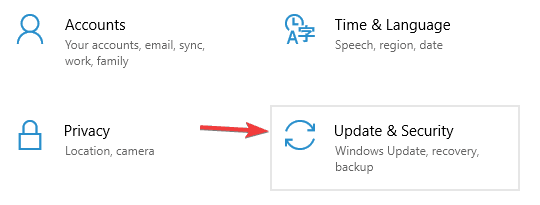
- Sekarang klik Periksa pembaruan tombol.
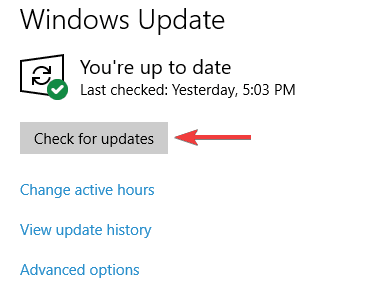
Jika ada pembaruan yang tersedia, pembaruan tersebut akan diunduh di latar belakang dan diinstal segera setelah Anda me-restart PC Anda. Setelah semuanya diperbarui, coba mulai lagi Microsoft Store dan periksa apakah itu berfungsi.
Menurut pengguna, terkadang Anda dapat memperbaiki masalah Microsoft Store hanya dengan menginstal pembaruan Windows terbaru. Windows 10 biasanya menginstal pembaruan yang hilang secara otomatis, tetapi terkadang Anda mungkin melewatkan satu atau dua pembaruan karena masalah tertentu.
5. Nonaktifkan proxy Anda
- Buka Aplikasi pengaturan dan pergi ke Jaringan & Internet bagian.
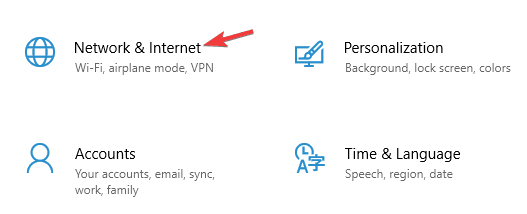
- Pilih Proksi dari menu di sebelah kiri. Di panel kanan, nonaktifkan semua opsi.
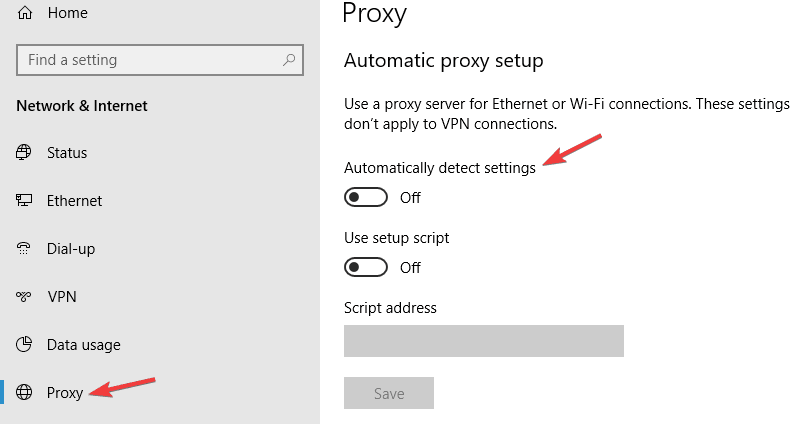
Jalankan Pemindaian Sistem untuk menemukan potensi kesalahan

Unduh Restoro
Alat Perbaikan PC

Klik Mulai Pindai untuk menemukan masalah Windows.

Klik Perbaiki Semua untuk memperbaiki masalah dengan Teknologi yang Dipatenkan.
Jalankan Pemindaian PC dengan Alat Perbaikan Restoro untuk menemukan kesalahan yang menyebabkan masalah keamanan dan perlambatan. Setelah pemindaian selesai, proses perbaikan akan mengganti file yang rusak dengan file dan komponen Windows yang baru.
Banyak pengguna yang menggunakan proxy untuk melindungi privasi mereka secara online, namun, terkadang proxy dapat mengganggu Microsoft Store dan mencegah Anda menggunakannya.
Setelah melakukan itu, proxy Anda harus dinonaktifkan dan Microsoft Store akan mulai berfungsi kembali. Jika Anda masih mengkhawatirkan privasi Anda, mungkin ini saatnya untuk mempertimbangkan VPN.
Ada banyak alat VPN hebat di pasaran, tetapi salah satu yang terbaik adalah VPN Cyberghost (saat ini diskon 77%), jadi jika Anda ingin melindungi privasi Anda, pastikan untuk mencobanya.
6. Instal ulang Microsoft Store
- tekan Tombol Windows + S dan masuk powershell.
- Klik kanan Windows PowerShell dari daftar hasil dan pilih Jalankan sebagai administrator.
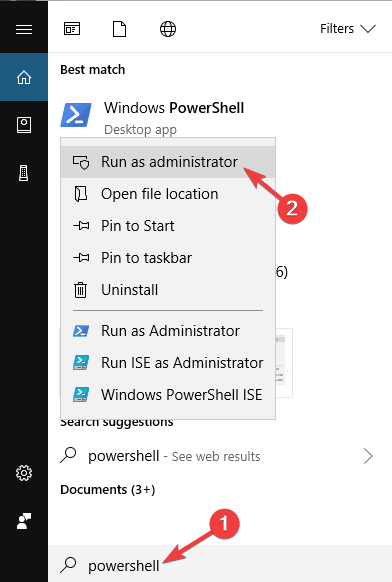
- Rekatkan perintah berikut, dan tekan Memasukkan untuk menjalankannya.:
-
Get-AppXPackage -AllUsers -Nama Microsoft. WindowsStore | Foreach {Add-AppxPackage -DisableDevelopmentMode -Daftar “$($_.InstallLocation) AppXManifest.xml” -Verbose}
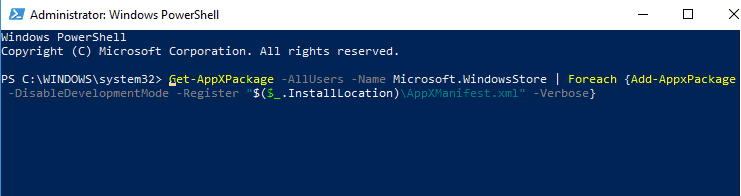
-
Get-AppXPackage -AllUsers -Nama Microsoft. WindowsStore | Foreach {Add-AppxPackage -DisableDevelopmentMode -Daftar “$($_.InstallLocation) AppXManifest.xml” -Verbose}
Jika Microsoft Store tidak berfungsi di PC Anda, Anda mungkin dapat memperbaiki masalah hanya dengan menginstal ulang. Ini adalah prosedur yang sedikit canggih, tetapi Anda dapat melakukannya menggunakan PowerShell.
Setelah perintah dijalankan, Microsoft Store akan diinstal ulang dan masalah harus diselesaikan secara permanen.
7. Hapus file dari folder LocalCache
- tekan Tombol Windows + R dan masuk %localappdata%.
- tekan Memasukkan atau klik baik.
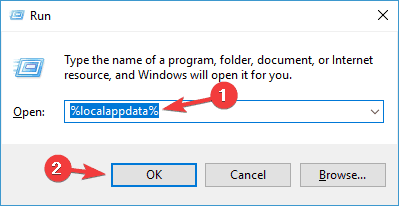
- Navigasi ke PaketMicrosoft. WindowsStore_8wekyb3d8bbweLocalCache direktori.
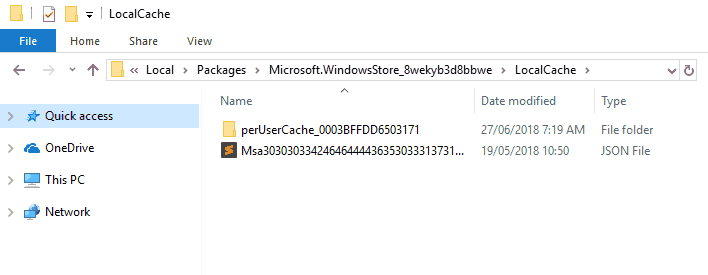
- Sekarang hapus semua file dan direktori dari Cache Lokal map.
Setelah melakukan itu, coba mulai lagi Microsoft Store dan periksa apakah masalahnya masih ada. Menurut pengguna, terkadang masalah dengan Microsoft Store dapat terjadi karena berbagai masalah dengan cache lokal.
Cache Anda bisa rusak, dan itu akan menyebabkan kesalahan ini dan lainnya terjadi. Namun, Anda dapat memperbaiki masalah dengan cache hanya dengan menghapus konten contents Cache Lokal map.
8. Aktifkan Kontrol Akun Pengguna
- tekan Tombol Windows + S dan masuk kontrol akun pengguna.
- Pilih Ubah Kontrol Akun Pengguna pengaturan.
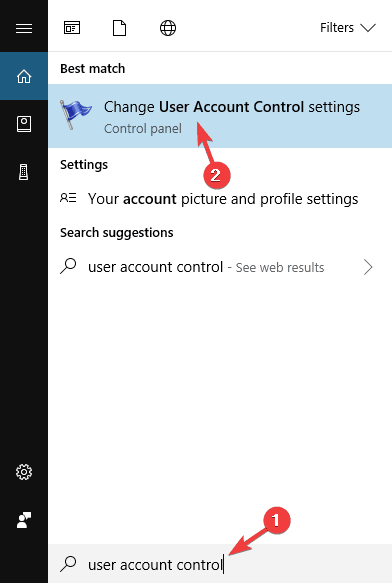
- Pindahkan penggeser ke posisi kedua dan klik baik untuk menyimpan perubahan.
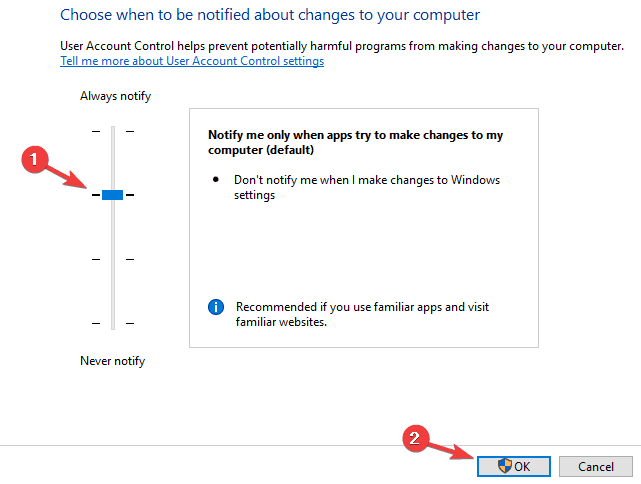
Menurut pengguna, terkadang penyebab utama masalah ini adalah Kontrol Akun Pengguna. Ini adalah fitur keamanan yang memberi tahu Anda setiap kali aplikasi mencoba melakukan tindakan yang memerlukan hak administratif.
Meskipun ini mungkin fitur yang berguna, karena dialog notifikasi yang sering, banyak pengguna memilih untuk menonaktifkannya. Namun, beberapa pengguna melaporkan bahwa menonaktifkan fitur Kontrol Akun Pengguna menyebabkan masalah dengan Microsoft Store muncul.
Jika Microsoft Store tidak berfungsi di PC Anda, Anda dapat mencoba mengaktifkan Kontrol Akun Pengguna dan memeriksa apakah itu menyelesaikan masalah. Setelah mengaktifkan Kontrol Akun Pengguna, masalah dengan Microsoft Store harus diselesaikan.
9. Buat akun pengguna baru
- Buka Aplikasi pengaturan dan pergi ke Akun bagian.
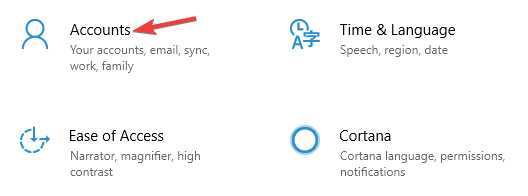
- Pergi ke Keluarga & orang lain bagian di panel kiri.
- Sekarang klik Tambahkan orang lain ke PC ini.
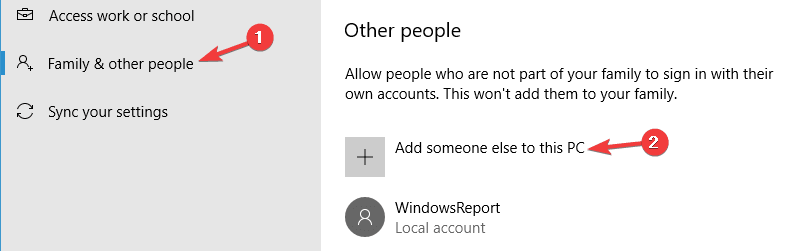
- Pilih Saya tidak memiliki informasi masuk orang ini.
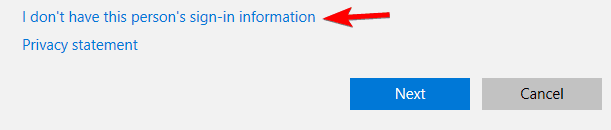
- Anda akan diminta untuk masuk akun Microsoft informasi masuk.
- Pilih Tambahkan pengguna tanpa akun Microsoft.
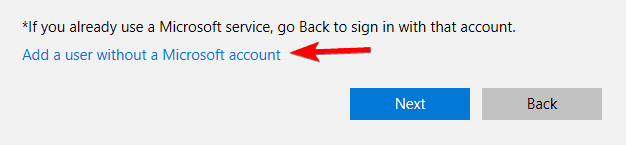
- Masukkan nama pengguna yang diinginkan dan klik Lanjut untuk melanjutkan.
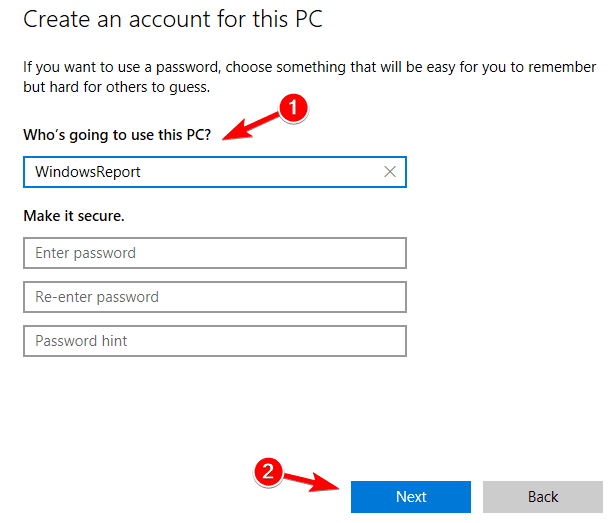
Terkadang masalah dengan Microsoft Store dapat terjadi karena akun pengguna Anda. Akun Anda dapat rusak, dan itu dapat menyebabkan berbagai masalah. Untuk memperbaiki masalah, disarankan untuk membuat akun pengguna baru dan memeriksa apakah itu membantu.
Setelah Anda membuat akun pengguna baru, alihkan ke sana dan periksa apakah Microsoft Store berfungsi dengan baik. Jika berhasil, Anda harus memindahkan file pribadi Anda ke akun baru dan mulai menggunakannya alih-alih yang lama.
Jika Anda memiliki komentar atau saran, atau mungkin solusi lain untuk masalah Microsoft Store, beri tahu kami di komentar karena pembaca kami akan senang mengetahui lebih banyak tentang masalah ini.
 Masih mengalami masalah?Perbaiki dengan alat ini:
Masih mengalami masalah?Perbaiki dengan alat ini:
- Unduh Alat Perbaikan PC ini dinilai Hebat di TrustPilot.com (unduh dimulai di halaman ini).
- Klik Mulai Pindai untuk menemukan masalah Windows yang dapat menyebabkan masalah PC.
- Klik Perbaiki Semua untuk memperbaiki masalah dengan Teknologi yang Dipatenkan (Diskon Eksklusif untuk pembaca kami).
Restoro telah diunduh oleh 0 pembaca bulan ini.
Pertanyaan yang Sering Diajukan
Iya. Salah satu metode untuk unduh aplikasi dan game tanpa Microsoft Store adalah dengan menggunakan Toko Adguard.
Iya. Aplikasi dan game tidak memerlukannya untuk dijalankan agar dapat diluncurkan. Namun, kamu tidak dapat memperbarui aplikasi Anda atau instal yang baru tanpa itu.
Iya. Menggunakan Microsoft Store sepenuhnya gratis. Namun, setiap aplikasi dan game memiliki metode penetapan harga sendiri. Untungnya, banyak dari mereka yang gratis.


